
한글과 컴퓨터
원 안에 숫자/문자 넣기
어떻게 할까요?
한글에서 흔히 쓰는 원안에 숫자 넣기~
대부분 아래와 같이 입력-문자표-원문자에 가서 찾으실 텐데요.
가끔 문자표에 없는 두 자리 숫자를 써야 할 때도 있어서 난감한 상황이 발생합니다.

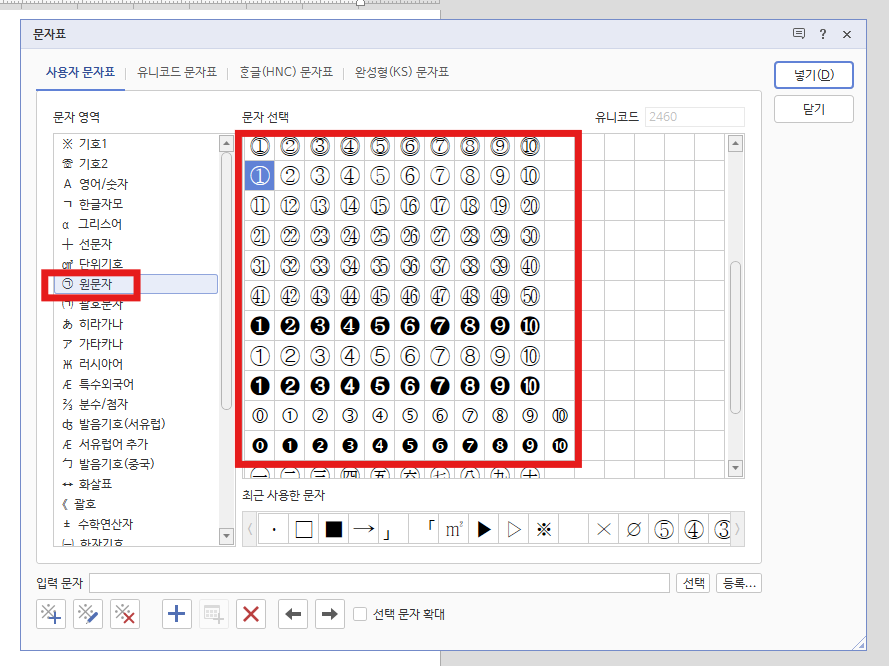
문자표에 없는 두 자릿수 원안에 넣는 방법
원 안에 숫자/글자 넣기, 네모 안에 숫자/글자 넣기
이런 것들을 글자 겹치기라고 하는데요.
한글 상단의 입력 버튼에 마우스 커서를 올리고 입력도우미에서 글자 겹치기를 클릭해 주세요~

글자 겹치기 메뉴로 들어가 보면 겹쳐 쓸 글자 / 겹치기 종류가 있어요.
원이랑 네모 말고도 세모, 다이아몬드 등 여러 가지 종류가 있습니다.
검은 동그라미 안에 숫자를 넣고 넣기 버튼을 클릭해 볼게요.

글자겹치기로 입력한 것 vs 문자표에서 입력한 것
어떤 차이가 있을까요?
아래를 비교해 볼게요~

똑같이 맑은 고딕체를 적용한 건데 숫자 모양이 약간 다른 것을 확인할 수 있어요.
각자 취향에 맞게 선택하시면 될 것 같습니다.
단 글자겹치기로 입력했을 때 더 다양한 글자체를 적용할 수 있어요~
글자 겹치기로 원 안에 몇 글자까지 넣을 수 있을까?
그렇다면 이번엔 원 안에 몇글자까지 넣었을 때 보기 좋은 지 확인해 볼게요~
요즘 유행하는 엄마친구아들의 세명의 주인공 이름을 넣어봤어요.
원 안에 한 글자씩 넣었을 때 / 두 글자를 넣었을 때/ 세 글자를 넣었을 때 각각 비교해 볼게요~

일단 세 글자까지는 들어가는데 보기에 편해 보이진 않네요.
네 글자 이상을 넣었을 땐 글자끼리 겹쳐져서 최대 세 글자까지가 적당한 것 같습니다.
역시 한 글자씩 넣었을 때가 제일 보기 좋은 것 같아요.
지금까지 '원 안에 숫자/글자 넣기'였습니다.
글자 겹치기 방법 너무 쉽죠?
앞으로는 문자표에 없는 숫자는 글자 겹치기 방법으로 손쉽게 사용해 보세요: )
'J의 소소한 일상 기록 > 오피스' 카테고리의 다른 글
| 한글 두쪽보기 설정하는 방법 (0) | 2024.12.18 |
|---|---|
| 한글에서 한 페이지만 가로 설정하는 방법 (0) | 2024.10.12 |
| 엑셀 표내용 한글 복사할 때 음영색 없애는 방법 (7) | 2024.09.14 |
| 한글 표 페이지 넘김 제목줄 반복하는 방법 (0) | 2024.09.08 |



